Vedieť, ako používať iTunes, je nevyhnutné pre každého majiteľa zariadenia Apple. Bez tohto programu je ťažké vykonať veľké množstvo užitočných operácií, vrátane prenosu súborov z počítača do pamäte telefónu, tabletu alebo prehrávača.
Inštalácia a počiatočné nastavenie
Ak ste kúpili prvé zariadenie od spoločnosti Apple, pravdepodobne nebudete mať skúsenosti s Aityuns. Toto je multimediálny softvérový balík určený na prácu s iPhone, iPad, iPod a Apple TV. ITunes by sa mali sťahovať iba z oficiálnych webových stránok spoločnosti Apple. Je to tak program zadarmo, odkaz na ňu nájdete v päte hlavnej stránky. Počítačová verzia je neustále aktualizovaná, aktuálna zostava je vždy k dispozícii na oficiálnej webovej stránke. Nenahrávajte inštalátora programu z torrentov a iných temných zdrojov - hrozí riziko infikovania počítača a pripojeného zariadenia.
Systémové požiadavky na program sú najdemokratickejšie, takže bude fungovať takmer na akomkoľvek pracovnom počítači, s výnimkou veľmi starých modelov. Inštalácia nespôsobí problémy: inštalátor je úplne zhrdzavený a hovorí o každom kroku.
Po inštalácii je potrebné priniesť okno programu do pohodlnejšej formy:
- Zviditeľnite bočnú ponuku - stlačte Ctrl + S.
- Vyvolajte a opravte horné menu - stlačte kombináciu Ctlr + B.

Po krátkom prednastavení môžete pripojiť svoj iPhone \\ iPad \\ iPod k počítaču a zistiť, čo s ním môžete robiť pomocou iTunes.
Pridávanie súborov do zariadenia
Súbory sa prenášajú z počítača do telefónu alebo tabletu synchronizáciou. Odovzdávate súbory do knižnice iTunes, pripojíte svoj iPhone a spustíte proces synchronizácie, po ktorom budú údaje dostupné v pamäti zariadenia. Pre zjednodušenie má iTunes samostatný priečinok pre každý typ obsahu:
- Hudba.
- Filmy.
- Televízna show.
- Podcasty.
- Program.
- Zvuky.
- Rádio atď.
Napríklad, ak chcete preniesť nové skladby do iPhone, musíte otvoriť sekciu „Hudba“ a do nej umiestniť priečinok so skladbami alebo jednotlivými skladbami. Rovnakú operáciu je možné vykonať pomocou ponuky „Súbor“, kde je možnosť „Pridať súbor \\ priečinok do knižnice“.
Keď sa hudba objaví v knižnici iTunes, môžete zariadenie pripojiť cez USB a prenášať súbory:
- V časti Zariadenia vyberte iPhone.
- Prejdite na kartu Prehľad a začiarknite políčko Manuálne spracovať hudbu a videá.
- Otvorte kartu Hudba a začiarknite políčko Synchronizovať.
- Vyberte „Celá knižnica médií“ alebo „Naplánované zoznamy skladieb“ a kliknite na „Použiť“.
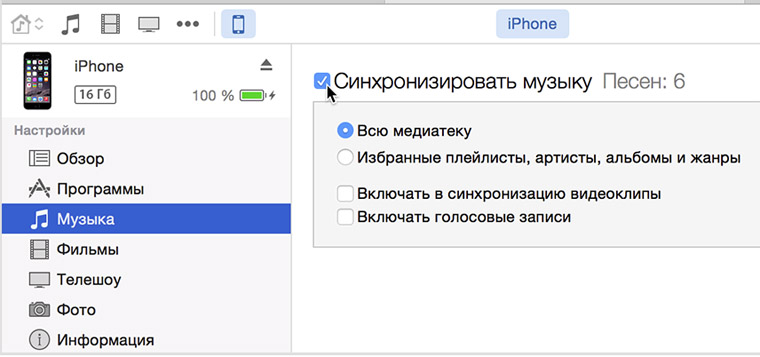
Po synchronizácii sa hudba, ktorá je už uložená v pamäti iPhone, nahradí skladbami z iTunes. Podobne sa synchronizujú fotografie, videá, knihy, zvuky a ďalší obsah. Toto je dôležité mať na pamäti, aby ste skutočne zistili, ako správne používať Aityuns.
Inštalácia hier a programov
Ak chcete nainštalovať aplikácie cez iTunes, musíte do programu pridať informácie o Apple ID. Ak to chcete urobiť, prejdite do „iTunes Store“ a zadajte údaje účetvytvorené na iPhone \\ iPad. Po autorizácii v obchode aplikácií:
- Nájdite program, ktorý chcete nainštalovať do svojho mobilného zariadenia.
- Vyberte verziu pre iPhone alebo iPad a kliknite na „Dowload“.
- Zadajte heslo účtu a kliknite na tlačidlo Kúpiť.

Stiahnutá aplikácia sa objaví v iTunes v časti „Programy“. Pripojte iPhone k počítaču, kliknite na zariadenie, vyberte kartu „Programy“ a spustite synchronizáciu. Po krátkom čakaní sa súbory aplikácie prenesú do pamäte mobilného zariadenia.
Aktualizácia ITunes
Zlepšovanie iTunes je nepretržitý proces, takže aktualizácie sa musia inštalovať dostatočne často. Jednoducho si môžete stiahnuť najnovšiu verziu z webovej stránky Apple a nainštalovať ju na starú starú verziu Aityuns, existuje však oveľa jednoduchší a pohodlnejší spôsob:
- Rozviňte ponuku Pomocník v iTunes. Vyberte časť Aktualizácie.
- Počkajte na dokončenie kontroly aktualizácie.
- Ak existuje nová verzia, v zobrazenom okne kliknite na „Stiahnuť iTunes“.
- Pozrite sa na veľkosť stiahnutého súboru, skontrolujte, ktoré komponenty sa aktualizujú, a kliknite na tlačidlo Inštalovať.
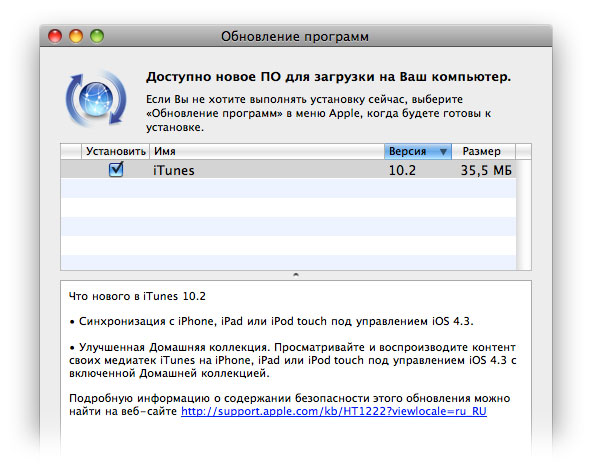
Po dokončení inštalácia iTunes zobrazí výzvu na reštartovanie počítača. Akceptujte túto operáciu a použite novú konfiguráciu programu.
Alternatívne programy
iTunes vyvolávajú medzi používateľmi protichodné pocity. Potrebné úlohy, ako je prenos súborov do pamäte program pre iPhone vykonáva, ale pre niekoho je jeho rozhranie nepríjemné. A synchronizačný proces je nepríjemný: jednoducho presuňte súbory do telefónu pomocou prieskumníka. Takáto príležitosť existuje, ale nie v iTunes, ale v alternatívnych programoch:
- iTools.
- iFunbox.
- CopyTrans.
- iexplorer.
iTools a iFunBox sú zadarmo, ale vývojári budú musieť platiť za CopyTrans a iExplorer. Všetky tieto programy duplikujú funkcie iTunes a poskytujú ďalšie funkcie, takže ich možno použiť ako alternatívu k oficiálnemu produktu Apple.
ITunes umožňuje nakupovať v špeciálnom obchode a inštalovať rôzne hry na zariadenia ako iPhone, iPod a iPad. Ako teda sťahovať z iTunes? App Store je oficiálna aplikácia, ktorá vám uľahčí sťahovanie rôznych obsahov. Musíte si vytvoriť svoj vlastný účet iTunes (ak ste ho už predtým mali, použite ho). Aktualizujte tiež itunes program na najnovšia verzia (môžete si ich stiahnuť z oficiálnych stránok).
Existuje taká príležitosť - možnosť zaregistrovať si účet bez zakúpenia kreditnej karty. V takom prípade bude dôležité zohľadniť existujúce obmedzenia. Ide o to, že v obchode itunes je veľmi málo súborov, za ktoré nemusíte platiť, zatiaľ čo prítomnosť kreditnej karty vám poskytne širokú škálu rôznych hier a aplikácií.
- Po vytvorení účtu a po úspešnom nastavení itunes prejdite do iTunes Store. Potom aktivujte App Store-Games (pred návštevou sekcie Kategórie). Vyhľadajte hru, ktorú potrebujete, a aktivujte ju v aplikácii Kúpiť (iba ak ste si zakúpili hru pomocou kreditnej karty) alebo v aplikácii Získanie (ak je hra zadarmo), čo vám tiež poskytne možnosť sťahovať hry a povedať vám, ako si ich môžete bezplatne stiahnuť z iTunes.
- Okrem toho, že budete potrebovať najnovšiu verziu programu, ako je iTunes, registráciu v tomto obchode a autorizovaný počítač (pomocou zodpovedajúcej položky v ponuke), budete musieť mať iPhone, iPod alebo iPad. Ak si neplánujete hru kúpiť, môžete urobiť útek z väzenia. Umožní vám zadarmo sťahovať hry a programy.
Existujú dva spôsoby, ako nainštalovať hru alebo aplikáciu; a je dôležité si uvedomiť, že hry sa nainštalujú výlučne pre sériu firmvérov 2.X.X atď.
- Prvá možnosť. Najprv si otvorte účet, kúpte darčekovú kartu iTunes (môžete použiť aj kreditnú kartu medzinárodnej triedy alebo QIWI) a potom si ju kúpiť a potom si hru stiahnuť prostredníctvom iTunes.
- Druhá možnosť. Môžete si nainštalovať a stiahnuť takmer rovnaké hry ako v platenom prístupe, ale hacknuté a zadarmo.
Ako sťahovať hry z iTunes, aby ste do svojho zariadenia mohli vkladať napadnuté hry s iOS? Naliehavo budete musieť urobiť útek z väzenia. Majte však na pamäti, že ak váš iPhone obnoví váš iPhone, iPod alebo iPad, bude to mať vplyv na tento typ inštalácie hry. Budeme sa musieť zaregistrovať v iTunes v súlade s pokynmi, ktoré boli zverejnené na oficiálnej webovej stránke spoločnosti Apple, a potom nainštalovať akýkoľvek program z iTunes, ktorý bude v budúcnosti bezplatný (mimochodom to sa neskôr neodstráni) a synchronizovať. Zmeňte súbor MobileInstallation (AppSync je vhodný pre OS 3.X a novšie verzie, zatiaľ čo verzia appsync by mala reagovať na všetky verzie firmvéru). Oprava vám umožní nainštalovať napadnuté hry a programy z AppStore, takže sťahovanie hier cez iTunes bude celkom uskutočniteľné. Prehrávač reštartujeme (zapneme / vypneme), potom otvoríme napadnuté aplikácie (dvojitým kliknutím na ne v iTunes) a synchronizujeme ich s vaším zariadením.
Nahrávanie súborov na iTunes môže sprevádzať množstvo rôznych problémov. Materiály (vopred stiahnuté) sa nemusia načítať automaticky. Na odstránenie tejto nepríjemnej chyby budete musieť kliknúť na ikonu šípky (ktorá označuje stiahnutie).
Médiá na stiahnutie sú odlišné. Ak chcete načítať svoj obľúbený multimediálny obsah (bez ohľadu na to), musíte synchronizovať telefón s osobným počítačom pomocou kábla USB.
- Pripojte svoje zariadenie iOS k počítaču a zapnite iTunes.
- Vyberte svoje zariadenie iOS zo zoznamu zdrojov iTunes.
- Nakonfigurujte nastavenia synchronizácie pre každý panel nastavení.
- Kliknite na tlačidlo Použiť.
Ako sťahovať hudbu z iTunes? Všetko sa musí robiť rovnakým spôsobom ako pri inštalácii hier. Nainštalujeme, spustíme tuniaka, prejdeme na nastavenia a zrušíme začiarknutie políčka „Synchronizovať automaticky“ a „Synchronizovať iba označené piesne a videá“. Prejdeme na kartu „RINGTONES“. Ak si v obchode neplánujete vyzváňacie tóny, postupujte takto - kliknite na zaškrtnutie a vypnite túto funkciu, aby ste nevyskytli žiadne problémy.
- Odtrhnite kartu „MUSIC“. Budeme sa zaoberať oddelene: ide o to, že itunes fungujú iba pomocou „úplnej synchronizácie“, to znamená, že ak do programu ITunes v programe MEDIA pridáme alebo odstránime pieseň alebo video, potom sa po kliknutí na „synchronizovať“ zmení v závislosti od vašich akcií (odstránené / pridané).
- Prejdeme do hlavnej ponuky iTunes a klikneme na súbor - Nový zoznam skladieb. Vľavo, kde je umiestnená sekcia PLAYLISTS, sa vytvorí nový „bez názvu“ playlist, ktorý sa nazýva „Music“. Teraz môžeme zmeniť playlist.
- Teraz začiarknite políčko Synchronizovať hudbu, kliknite na položku Vybraté zoznamy skladieb a začiarknite políčko v zozname skladieb Hudba. Stlačte tlačidlo „Synchronizovať“ v pravom (dolnom) rohu a skladby sa prenesú do vášho zariadenia.
Produkty Apple boli vždy na trhu IT oddelené a pre svoju dobu predstavovali revolučné riešenia. Preto pri sťahovaní a inštalácii akejkoľvek aplikácie na iPhone, iPad, Mac sú pozorované aj rozdiely od väčšiny konkurentov. Ako v tomto prípade novoprijatí vlastníci miniaplikácií „apple“ robia nasledujúce.
Čo je to úlovok?
Nie je žiadnym tajomstvom, že líder na trhu, pokiaľ ide o vybavenie elektronické zariadenia komunikačné operačné systémy je Google. Jej inteligencia v systéme Android sa podľa oficiálnych údajov používa vo viac ako 80% svetových smartfónov a tabletov. Na stiahnutie a inštaláciu softvéru do takéhoto modulu gadget môžete použiť oficiálny internetový obchod GooglePlay prostredníctvom zabudovaného klienta služby PlayMarket. Inštalácia je navyše úplne legálna programy tretích stránktoré sú voľne dostupné v sieti pomocou dátového kábla alebo bezdrôtové pripojenie.
Akýkoľvek modul gadget od spoločnosti Apple má v tejto súvislosti niekoľko zjavných rozdielov:
- Po prvé, v zariadeniach iPhone, iPad alebo MacBook je nainštalovaný operačný systém iOS, ktorý nie je poskytovaný tretím stranám, ako je Android;
- Po druhé, môžete si sťahovať aplikácie prostredníctvom služby AppStore pomocou klienta iTunes alebo iba oficiálneho pôvodu;
- Po tretie, na inštaláciu programov od vývojárov tretích strán budete musieť svoj program gadget prelomiť pomocou postupu útek z väzenia.
Zvážte podrobnejšie každú z možností.
Najskôr sa zaregistrujte
Aby klient mohol sťahovať programy do svojho iPhone cez osobný počítač alebo MacBook, musíte najskôr nainštalovať klientsky program iTunes. Pred inštaláciou však musíte vytvoriť a aktivovať jeden účet AppleID. Je to požiadavka spoločnosti, ktorá splní, že vlastník značkového modulu gadget získa prístup k týmto službám:
- Vyhľadávanie IPhone v prípade jeho krádeže alebo straty (používa globálny geolokačný systém spojený s celosvetovou webovou sieťou);
- Synchronizácia všetkých zariadení Apple patriacich konkrétnej osobe;
- Inštalácia bezplatného softvéru z AppStore alebo nákup komerčného softvéru / obsahu.
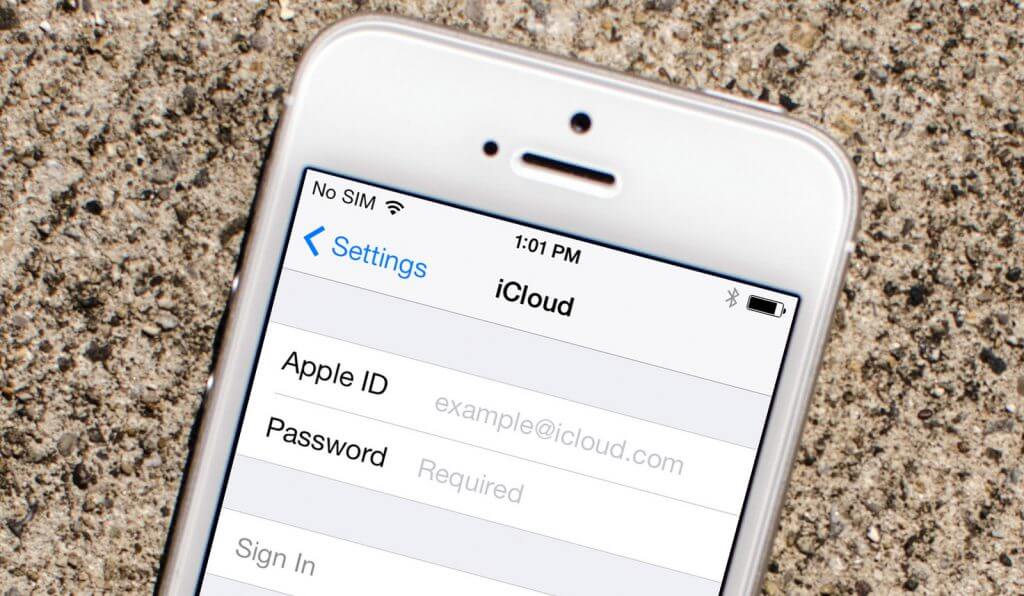
Samotná developerská spoločnosť dôrazne odporúča vytvorenie účtu, aj keď to nezaväzuje. Z hľadiska logiky má určite zmysel súhlasiť s týmto návrhom, inak prečo kúpiť drahý prístroj, aby sa všetky jeho možnosti nevyužili naplno.
Na vytvorenie svojho účtu môžete použiť rovnaký iTunes - určite to požiada o registračný postup, ak ešte nebol dokončený. Má približne nasledujúcu postupnosť:
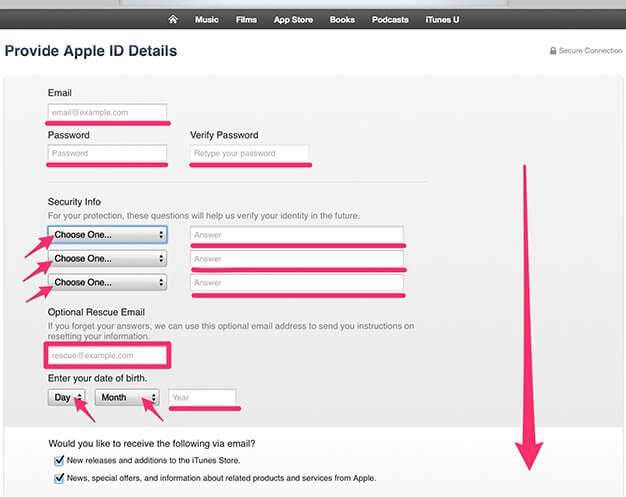
Podobným spôsobom môžete vytvoriť účet pomocou AppStore, ktoré sú v telefóne predvolene nainštalované. Jedinou podmienkou je prítomnosť aktívneho internetového pripojenia.
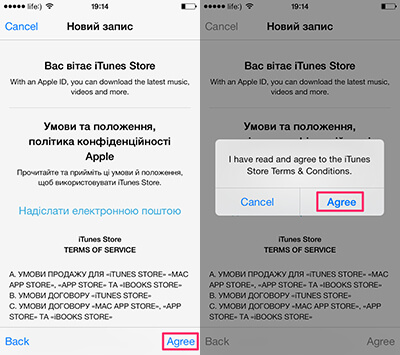
Sťahovanie cez iTunes / App Store
Keďže sme s touto aplikáciou začali uvažovať o tomto probléme, bude logické pokračovať v postupe sťahovania a inštalácie. Ak aktivácia účtu AppleID opísaného vyššie prešla cez rozhranie iTunes, po jeho dokončení bude možné programy okamžite stiahnuť. Všetko je tu v podstate jednoduché:
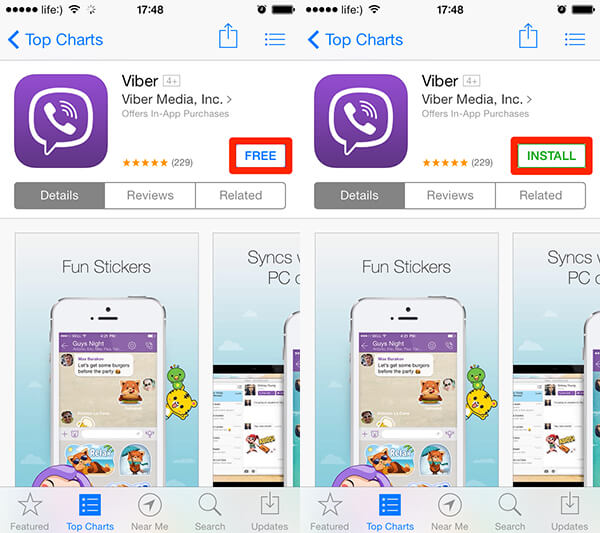
- Po prvé, všetky stiahnuté programy sa uložia na pevný disk, čo znamená, že ich je možné do zariadenia iPhone nainštalovať aj bez pripojenia na internet pomocou postupu synchronizácie.
- Po druhé, v prípade blikania alebo obnovy softvéru smartfónu nebude potrebné prehľadávať všetok predtým nainštalovaný softvér v sieti - všetko sa dá ľahko a rýchlo nainštalovať z pevného disku.
Vyššie popísaný postup sťahovania je možné vykonať bez použitia PC. Pomocou aplikácie AppStore na iPhone a bezdrôtovom pripojení na internet si môžete softvér stiahnuť priamo do svojho smartfónu. V takom prípade po dokončení sťahovania ponúkne operačný systém inštaláciu programu a jeho ikona sa umiestni na jednu zo stolových počítačov.
Používanie správcov súborov
Okrem oficiálnej metodológie sťahovania softvéru do modulov gadget vám spoločnosť Apple umožňuje v tomto procese používať aj alternatívne aplikácie - správcov súborov iFunBox, iTools atď. Tento prístup má pozitívne aj negatívne stránky.
Medzi zjavné výhody patrí:
- Nie je potrebná synchronizácia medzi miniaplikáciou a počítačom, autorizácia iTunes, pripojenie na internet.
- Možnosť pripojenia zariadenia cez USB alebo Wi-Fi.
- Vysokorýchlostná výmena údajov.
- Oficiálny stav, ktorý nevyžaduje únik z väzenia smartfónu.
Ak chcete začať inštalovať aplikáciu na iPhone, musíte najprv pripojiť modul gadget k počítaču pomocou jednej z vyššie uvedených metód. Potom sa začne sám správca súborovZariadenie by malo rozpoznať. Ak je výsledok pozitívny, v záhlaví ponuky „CurrentDevice“ by sa mal zobraziť model smartfónu a jeho sieťový názov (nastavené v nastaveniach gadgetov).
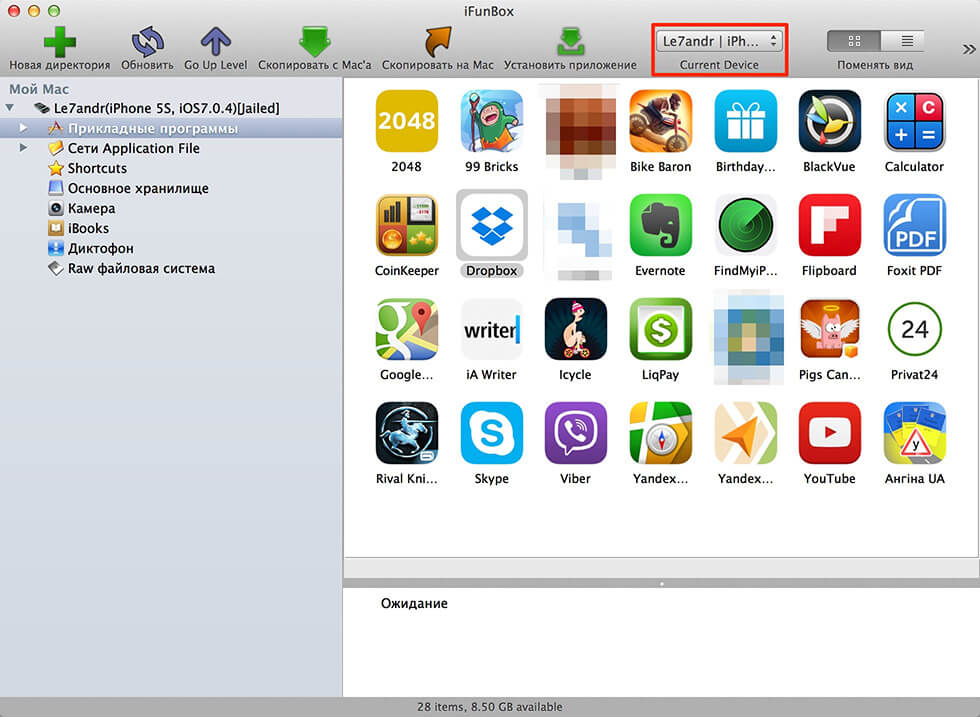
Ak chcete spustiť inštaláciu, prejdite do ponuky „Inštalovať aplikáciu“ a vyberte požadovaný program.
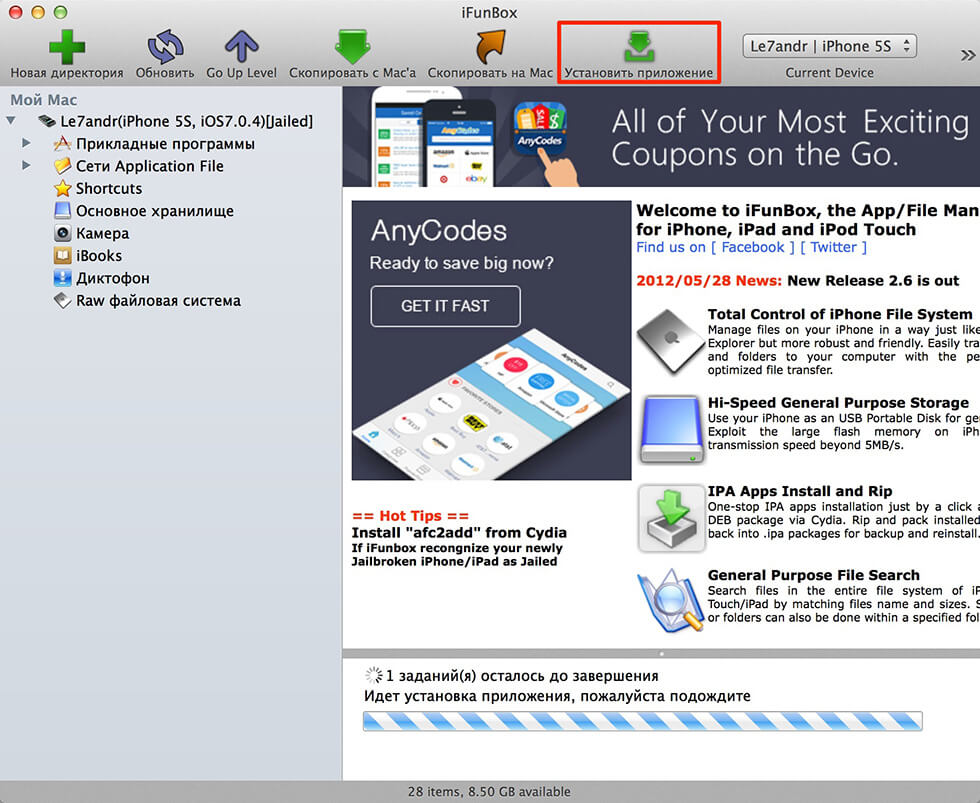
Softvér musí byť na pevnom disku, po ktorom sa automaticky stiahne a nainštaluje.
